目录
${__dateTimeConvert(,,,)} 时间格式转换函数
性能测试流程
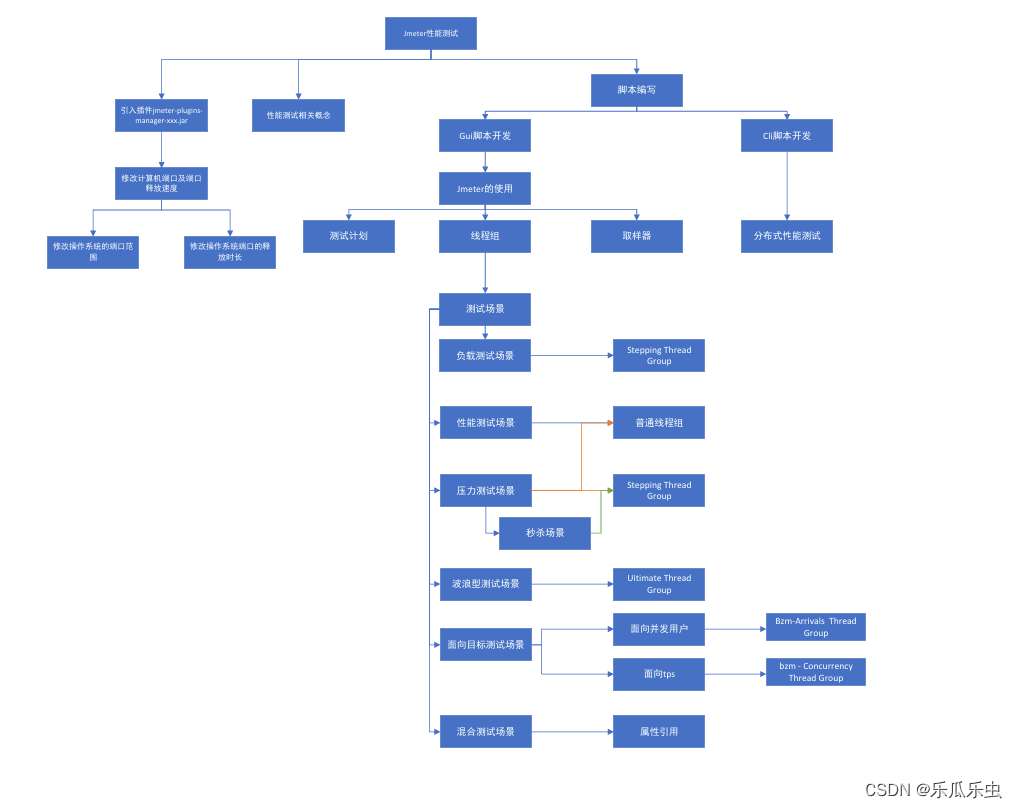
性能相关概念
什么是新能测试
使用工具, 找出或验证 系统在不同的工况下的 性能指标
性能测试思维
模拟多人使用公司产品 主要关注多人使用有没有bug,服务器资源,项目稳定情况,错误率,网络等。
性能测试环境要求
性能测试环境要求:局域网 、有线连接
负载测试
负载测试:逐步增加并发用户数,产生更大压力,测试服务器能承受的并发用户数区间。
压力测试
在一定量的并发用户数下,持续运行一段比较长的时间, 看服务器的稳定性。
可靠性测试
只要与服务器稳定性相关的测试,都算可靠性测试范围。
稳定性测试
压力测试
容量测试
数据库数据量级不同时候的测试,在不同数据量级的时候的性能指标。
性能指标
并发用户数
并发用户数: 同一时间发起请求的人
响应时间
从发起请求的这个时刻开始, 经过网络传输,到达服务器,服务器内部处理,通过网络返回响应数据,发起方收到全部响应信息为止,这样一个时间差。
TPS
服务器每秒处理的事务数。
吞吐量
网络中每秒通过的事务数
(在没有网络瓶颈的情况下, tps数值 会 等于 吞吐量的数值。有网络瓶颈, 吞吐量的数值 不会等于 tps的数值。)
吞吐率
网络中,每秒通过的字节数 单位 KB/s 1B=8b 1024x8 b/s
带宽: 300Mbps = 300 * 1024Kbps 37.5 * 1024KB/s = 37.5MB/s
QPS
这个概念不是性能测试中的概念,这个概念的来源是服务器监控中概念。服务器每秒的查询率
一个接口请求一次,只有1次查询吗? ----不确定,但是,觉得是大于等于1的
1tps = n qps (n>=1) 所以 qps大 tps就会大, qps大趋势和tps的趋势是吻合的,所以,就出现在工
作中,通过监控看到qps值,当作 tps值。但是,实际上他们存在一个 n倍关系(n>=1)
性能测试流程
性能测试的时间会比功能测试的时间 要长。 经验: 相同的需求,性能测试的时间大概是 功能测试时间的 2.5倍。
测试准备
性能测试 一定要明确目的
性能测试环境搭建
要独立环境,不能用测试环境、生产环境
性能测试环境,硬件配置,要与生产的一致,数量可以少一些。
性能测试环境,要准备测试数据。
- mysql数据库 ,数据量级 一定在十万级别以上
监控环境
性能测试脚本开发
接口测试的脚本,不能直接用于性能测试。
- 性能测试脚本,关注自身脚本性能。
- Beanshell 脚本性能就是非常差的,所以 性能测试,不用Beanshell写代码
- 断言
- 控制器、定时器----人为的控制性能测试请求的压力
性能测试执行
不能用接口测试的脚本直接用于性能测试
性能场景设计
- 至少有两个场景: 负载测试、性能测试场景
开启性能监控
性能测试结果分析与调优
分析思路:
- 自身脚本有没有问题
- 硬件问题
- 网络问题
- 服务器机器参数、服务参数分析
- 应用项目性能、数据库性能
性能测试,反复执行 与分析过程
性能测试报告与问题跟踪
性能测试会生成 性能测试报告
- 手写汇总的报告
- JMeter工具生成HTML报告
- 聚合表格,只是我们HTML报告中的一部分。
性能的相关知识
性能环境搭建
java环境
jmeter运行环境
jmeter
语言设置
1、选项options > 选择语言 choose language > chinese 简体中文 临时变为 简体中文
2、 jmeter.properties 文件中 language的属性值 为 zh_CN
jmeter工具的使用
jmeter文件目录
bin文件夹:启动的文件\配置文件
docs文件夹:api文档,二次开发就要用这个文档
printable_docs文件夹:帮助文档JMeter使用的离线帮助文档
extras文件夹:在持续集成的时候需要使用
lib文件夹:JMeter自身的源码包
- ext文件夹: 放拓展包
jmeter的图像界面
右上角 00:00:00 运行的时间
三角图标:打开日志面板,如果JMeter工具使用了有问题 后面会有红色是数字
机器使用JMeter做性能测试,一台机器, HTTP协议的脚本 大概只能产生 2000以内的并发用户数。
工作中的测试计划
在测试计划中使用用户定义的变量是可以在整个脚本中被使用
测试计划 > 右键 > 添加
线程(线程组): 用于性能测试中的性能场景设计
线程组上右键才能添加取样器
取样器: 一类 根据协议编写脚本的元件,执行体,只有取样器才会向服务器发起请求。其他所有元件,都不会向服务器发起请求。
逻辑控制器: 控制取样器的执行逻辑
前置处理器: 在取样器执行前进行数据处理。
后置处理器: 对取样器的执行结果进行处理。
定时器: 控制取样器的执行节奏
配置原件: 为取样器做的前期准备工作,优先级也是JMeter元件中最高的。
监听器: 展示取样器的执行结果
对于一个JMeter的接口测试脚本,包括: 测试计划+线程组+取样器+监听器
内容编码 这个只能控制请求体的编码格式不能控制响应编码格式
http取样器
http取样器的使用注意点
协议
当 http协议 可以不写,https协议就要写
服务器的名称或ip: 千万不要写 / 千万不要写 http://
方法
选择方法 千万不要手写
- 如果方法选择不正确: 要么就报错, 要么就会重定向。
路径
http请求中的 URI
前后千万不要有空格
编码
内容编码: utf8
- 只能控制 http请求的编码,不能控制http响应的编码
请求编码有三个地方可以控制:
- 1、内容编码 控制项中填写
- 2、消息头管理器 Content-Type:application/json;charset=utf8
- 3、请求体为表单参数时, 参数有一个 编码 功能可以控制是内容进行 urlencoded
因为表单参数,这些参数和值,会跟在url地址后面,成为url地址的一部分
http响应编码控制:
- JMeter图形界面在windows中文编码是 GBK 编码
- 因为windows中文版字符集编码就是 GBK编码
mac系统 中文版,字符集编码 UTF8
被测项目,字符集编码, 不确定是什么字符集
如果被测项目,项目内容的中文编码,不兼容GBK,响应就会出现中文乱码。
解决:
- 修改jmeter.properties文件中 “encoding”
- sampleresult.default.encoding=修改为你项目的中文编码
- 修改了这个配置文件,保存后,重启JMeter再请求
自动重定向
不会在 查看结果树中,显示中间的过程,也无法提取到中间重定向的信息。
跟随重定向
默认勾选。 当http请求,响应码为3xx时候,就会是重定向
会在查看结果树中,显示 重定向 过程,而且JMeter也能提取重定向过程中的数据
使用 keepalive
默认勾选
现在用 http协议 是1.1版本, 这个版本是长连接协议
长连接 vs 短连接
- 长连接: 客户端 与 服务端 建立连接之后,会保持比较长的时间处于连接状态
- 短连接 :客户端 与 服务端 建立连接之后 一旦数据传输完成,就会快速断开连接状态
勾选了, 就会在 http请求头中,自动带有 Connection: keep-alive
性能测试时,会把 使用keepalive的勾去掉
jmeter中的变量
用户定义的变量
用户参数
属性
定义一个变量
- 用户定义的变量: 配置原件中 找到 用户定义的变量; 测试计划这个元件中找到
- 变量的名称: 英文字母、数字、下划线 (java变量的命名规则)
- 变量引用: ${变量的名称}
- 前置处理器 > 用户参数
用户定义的变量 vs 用户参数
- 用户定义的变量, 在启动时候获取一次值,在运行过程中不会再动态获取。 所以在运行过程中值永远不会变的。
- 用户参数, 在启动时候会获取值,在运行过程中也会动态获取值。 所以在运行过程 中,用户参数的值是可能发生变化的。
- 用户定义的变量,相当于 “全局变量”, 可以跨线程组被引用。
- 用户参数,相当于“局部变量”, 只能在当前线程组中被引用,不能直接跨线程组被引用。
用户参数中: 每次迭代更新一次
做性能测试,要造数据。
有一个注册接口,一个登录接口,要对登录接口来做性能测试(要对登录接口 进行反复执行请求), 怎么做到每次登录账号不一样,但是都能登录成功。
使用用户定义变量: 第1次注册成功,后面所有的注册,都是重复注册。 登录用的账号都是相 同的,所有的 登录都能成功。
使用用户参数: --把用户参数,放在线程组中
- 没有勾选每次迭代更新一次(默认): 注册和登录 账号不相同,所以所有的注册都能成功, 但是所有的登录都登录失败。
- 勾选每次迭代更新一次: 注册和登录,账号是相同的, 所以注册登录都能成功。
迭代 vs 循环
- 所有的请求执行完一轮,才算一个迭代
- 用户参数 勾选 每次迭代更新一次, 就是在一轮迭代中,值不会变的,迭代结 束,再次开始新的迭代时候,值 又会变
- 循环,请求重复的执行
JMeter中多个线程组默认是并行运
JMeter函数
-
“${__BeanShell(,)}”
- 主要用于写执行代码, 在性能测试中不用。 性能测试中,如果要写代码,用 “${__groovy(,)}”或 “${__jexl3(,)}”
-
${__counter(,)} 累加函数
- 累加1的函数
- 如果想要,不是累加1,加2, 就用配置元件中计数器元件
- 计数器元件,可以实现自定义步长相加,有最大值,当运行过程中,超过最大值时,又会从起始值开始
-
${__CSVRead(,)} 读取csv文件函数
- 读取csv文件函数,但是 不要用
- 要读文件,请使用配置元件中的 csv数据文件设置 这个元件
-
${__dateTimeConvert(,,,)} 时间格式转换函数
- 时间格式转换函数 ${__time(,)} 只能获取当前时间戳
-
${__timeShift(,,,,)} 时间偏移函数
- 时间偏移函数, 可以进行时间的加减
-
${__RandomDate(,,,,)} 随机日期
- 随机日期 时间转换
-
${__digest(,,,,)} 加密
- 加密 ${__P(,)} ${__property(,,)} 获取属性函数 P是 property的缩写
-
${__setProperty(,,)} 设置属性
- 函数 jmeter的配置文件中, 所有以 properties结尾的文件都是属性配置文件
-
${__V(,)}拼接函数
先定义几个变量,变量名称是有规则,前缀相同,后缀连续递增数字
value_1=111 value_2=222 value_3=333 value_4=444
使用这些变量的时候: ${value_1} 循环使用4次, 一直使用 value_1的值
想: ${value_${___counter(,)}} 想法: 循环使用时候,第1次 counter函数 值1,第2次 counter函 数值变成2。 这个是 变量中引入函数,JMeter不支持这种用法的。 变量套函数不可以 ${__V(value_${__counter(,)},)} 就是 函数套函数 可以正常运行的 ${__V(value_${d},)} 就是 函数套变量 也是可以运行的
关联
前面接口响应信息中的某个值要提取出来,最后后续接口的传入参数。 这个时候两个接口之间 有关联关系,这个时候就要用到关联。
Meter中的关联,非常简单。
第1步: 提取前面接口的响应信息中,想要内容,自定义一个变量名来接收。
第2步: 直接引用 我上面的定义的变量名 就可以了。
第1步: 提取响应的信息
1、如果我们想要提取的内容,在响应体中且响应体为 json格式。 优先选择 json提取器
2、如果我们想要提取的内容不在响应体中, 或者 响应体,不是标准的json格式, 就用 正则提取 器 可以提取 请求 和 响应头、响应体中的内容。
3、如果,我们想要提取的内容,不在响应体中, 或者 响应体,不是标准的json格式, 你对于 正则 还不熟练, 这个时候用边界提取器
提取器: 对响应、对请求的返回的内容来提取,这类元件肯定是在 取样器之后被执行。 属于 后置 处理器。
json提取式的写法
- 绝对路径: $. 开头,后面跟上从根节点开始的节点名称,多个节点之间用 点号
- 相对路径: $.. 开头, 后面跟上 末梢节点名称
使用一个json提取器,提取多个值
自定义的变量名称_matchNr 这个变量 返回 匹配的结果。 是在值有多个时候 才会出现
Math No. 填负数,代表返回所有的匹配结果
- 一个json提取器,提取多个想要的信息
- 写两个json提取器
- 一个json提取器,写多个提取式, 多个之间用分号, 一定要填写 默认值,默认值也要用分号分割,数量一定要一致
后置处理器的使用,一定是加在具体某个 取样器上面,作为取样器的子集来使用。
jmeter中的变量: 用户定义的变量、用户参数。
使用后置处理器,自己定义的变量名称,这种变量是: 用户参数
正则提取器
使用正则提取式
格式: 左边界(正则式)右边界 这个括号 是 英文小括号
正则式: 使用java正则式、perl语言正则式。 这种正则 运用范围 非常广泛。
常用:
. 匹配除换行符之外的任意内容
* 匹配0次或多次
? 匹配0次或1次
+ 匹配1次或多次
\d 配置数字
\w 匹配英文字母或数字的字符串 [a-zA-Z0_9]
[a-zA-Z] 匹配字母 []范围
[0-9] 匹配数字
^ 非JMeter中的万能 (.*?)
正则提取器:
模板: 固定写法 $数字$ 在正则提取器中,
不建议 一个正则提取器写多个正则提取式 这种用法可以用但是理解的难度要大很多。
边界提取器
与 正则提取器是类似, 区别就是不用写正则式
第2步:引用变量
固定写法:${变量名}
DDT数据驱动
性能测试,需要用到数据的地方很多,方法也很多。
在自己运行的脚本中,要读取数据; 还有就是造数据(前期准备、数据库存放到数据)
CSV数据文件设置
这个元件是 配置元件, 优先级是最高的,最新被执行一类元件。
文件名: 必须要有的、文件必须存在且可读
- 文件名可以使用 绝对路径 -------当脚本 位置改变,绝对路径取不到文件时,脚本又运行不了,所 以,绝对路径的用户,不建议用到。
- 建议使用 相对路径:
- 相对的起始点在哪?
- 1、相对你的脚本jmx保存位置
- 2、相对JMeter的bin文件夹
- 我们把 脚本和读取的文件放在同一个路径下, 使用相对路径,直接填写 文件名称带后缀, 其他人可以直接运行你的脚本。
- 相对的起始点在哪?
csv文件名,支持所有的文本格式文件(txt, csv)
csv是以逗号分割列的文本,只是我们日常中打开csv文件,用到软件是 office软件 建议,使用 txt 文本文件。而不是csv格式的。
csv格式的文件,编辑的软件,一般是用Excel,保存的时候,文件编码不是utf8,所以在JMeter中 来使用的时候,可能会因为文件编码问题导致 乱码。
csv文件设置 元件中的 文件编码,选择的时候是根据 文件名这个文件的文件编码格式来选择。
用Excel编辑的csv文件,为了防止中文编码问题导致的乱码,一般还需要使用 文本编辑器,打开,切 换为utf8编码,确认内容没有乱码之后再保存。
- 变量名: 自己定义一个变量名, =======用户参数
- 定义多个时候,用英文逗号分割
注意: csv数据文件设置,这个元件,读取数据,每次运行,都是从头开始取值
- 分割符: 根据我们读取的文件中 列与列的分割符来写
- 是否允许带有引号? : 引号必须是 英文双引号
- 遇到文件结束符再循环? 循环是循环读取值
- false: 不会循环读值
- true: 会继续循环读值 默认
- 遇到文件结束符停止线程?
- false: 不会停止JMeter的运行 默认
- true: 会停止JMeter的运行
JMexter做性能测试,使用 线程 来模拟多用户
JMeter默认用到内存 1g
事务控制器
JMeter中有 ,一个取样器的完整请求,就是一个事务
JMeter中,也可以用 事务控制器,把多个完整的请求合并为一个事务
- 添加事务控制器, + 勾选 Generate parent sample
做性能测试: 先做单接口的性能测试。再做业务的性能测试。
单接口性能测试: 一个线程组下面,只会有一个接口。(如果有多个接口,其他的接口,也会放在 仅一 次控制下面)
业务: 一般都是多个接口才完成一个业务。多个接口都要放在 事务控制器下面 勾选 合并样本
聚合报告
性能测试, 真正执行 用到是 CLI(命令行模式),不是用图形界面GUI模式,用cli模式是,根本看不到 JMeter的界面,所以你加了监听器中 聚合报告,也没用。 ===真正做性能测试时,不用监听器中聚合报告。 真正做性能测试时任何的监听器 都不要加。
聚合报告,是一个非常非常初级报告表格。只有刚开始做性能测试的人员使用。
聚合报告,只适用于 并发用户数不变,且 没有网络瓶颈的时候,看。 如果是做 负载测试,并发用户数逐步增加的,聚合报告是完全不能看。
聚合报告中的表格:
- 行: 每一行,是一种 事务名( 不是取样器 )
- 列:
- 样本: 总的请求次数
- 平均数、中位数、90% 95% 99% 最小值、最大值 都是响应时间,单位 ms 毫秒
- 异常:
- 默认: 使用所有样本中http协议,响应码为 4xx 5xx 的数量占比
- 如果你加了断言,就这个数据,分子就会加上你断言失败的,但是http响应码为2xx 3xx 的一些数据
- 吞吐量:
- 在没有网络瓶颈,且并发用户数不变的时候, 会把这个数值 当做TPS
- 接收\发送KB/s:
- 吞吐率, 判断网络是否有瓶颈。
这个聚合报告中,不体现: 并发用户数, 执行时长。
并发用户数 x 每个用户的请求频率 x 执行时长 = 总样本数
元件作用域与优先级
1、取样器
- 作用域: 元件自身
- 优先级: 执行体(其他任何元件的优先级,都是以取样器作为比较对象)
2、配置元件
- 优先级: 最高
- 作用域:放在什么位置
- 1、放在测试计划下
- 作用域: 作用于整个测试计划
- 2、放在某个线程组中
- 作用域: 当前这个线程组
- 3、放在某个取样器下作为子集
- 作用域: 当前这个取样器
- 1、放在测试计划下
3、逻辑控制器
- 优先级:肯定比 取样器高
- 作用域: 逻辑控制器下面挂载取样器,逻辑控制器才有意义。
- 作用域: 就是他下面的所有的子集取样器。
-
4、前置处理器
- 优先级:在取样器临近执行的时候,先执行, 优先级比取样器高。
- 作用域:前置处理器放置的位置
- 1、放置在 测试计划 下
- 作用域: 整个测试计划
- 2、放置在 某个线程组中
- 作用域: 当前这个线程组
- 3、 放置在 某个取样器下作为子集
- 作用域:这个取样器及之下的所有取样器
- 1、放置在 测试计划 下
5、后置处理器
- 优先级:低于取样器
- 作用域:放置位置
- 1、放置在 测试计划中
- 没有意义
- 2、放置在 某个线程组中
- 没有意义
- 3、放置在某个取样器下作为子集
- 作用域: 当前这个取样器
- 1、放置在 测试计划中
6、监听器
- 优先级: 最低
- 作用域:放置位置
- 1、放置在 测试计划中
- 作用域: 整个测试计划
- 2、放置在 某个线程组中
- 作用域: 当前这个线程组
- 3、放置在某个取样器下作为子集
- 作用域:当前这个取样器
- 1、放置在 测试计划中
7、断言
- 优先级:肯定比取样器要低,比 后置处理器 要低
- 作用域: 放置位置 在某个取样器下作为子集
- 作用域: 当前这个取样器
8、定时器
- 优先级:比取样器要高
- 作用域: 放在线程组中,作用于整个线程组
在同一个线程组中,有多个相同的元件,相同类型的元件,执行顺序:
- 相同类型元件有多个,执行顺序是 从上往下执行。
- 在多用户并发的时候,(每个线程)依然是 从上往下执行
特殊脚本写法
JDBC协议接口(操作数据库的协议)
JMeter的取样器是根据不同的协议有不同的取样器。
操作数据库,先要连接到数据库。
数据库的连接信息:数据库的ip、端口、账户、密码、库名称。
JMeter中使用jdbc协议连接数据库
1、先要获取数据库类型对应的驱动jar包。
- 去maven的仓库中找
- mysql是5.7的,找jar包,可以找任何大于等于5.7的jar包,
- 下载jar包 把jar包 ,放到 JMeter的lib/ext文件夹中,重启JMeter
2、JMeter中配置连接数据库的信息
- JMeter中添加 JDBC Connection Configuration 配置元件
- create pool 连接池,需要自己定义
- database connection Configuration
- URL
- Driver: 选择 com.mysql.jdbc.Driver
注意: 现在用的 mysql是5.7, 如果是mysql8的版本, 选择的jar包,就要与 数据库的版本一致, Driver也得改,改成 com.mysql.cj.jdbc.Driver

JDBC request中,连接池就要填你自定义的连接池的名称
jdbc数据库jar
注意:对应jmeter版本
性能环境搭建
性能测试场景
CLI和分布式
CLI命令
JMeter的运行
有两种运行模式
- GUI: 图形界面模式, 使用jmeter.bat jmeter.sh jmeter
- GUI模式,仅用于,脚本开发,调试。
- CLI: 无图形界面模式 non GUI
- CLI模式, 使用命令行来运行jmeter,在执行性能测试时,使用这种模式
在Windows系统中,使用的CLI命令是`jmeter.bat`。常用的参数包括:
- `-n`:非GUI模式运行,无需图形界面。
- `-t <测试计划文件路径>`:指定要执行的测试计划文件。
- `-l <结果文件路径>`:指定结果文件的输出路径。
- `-e`:在测试完成后生成HTML报告。
- `-o <报告文件夹路径>`:指定HTML报告的输出文件夹路径。
在Linux系统中,使用的CLI命令是`jmeter.sh`。常用的参数与Windows系统中的相同。
Windows
jmeter -n -t 测试脚本.jmx -l 测试报告名.jtl -e -o 报告文件夹名
linux
./jmeter.sh -n -t 测试脚本.jmx -l results.jtl -e -o report_folder























 443
443

 被折叠的 条评论
为什么被折叠?
被折叠的 条评论
为什么被折叠?








